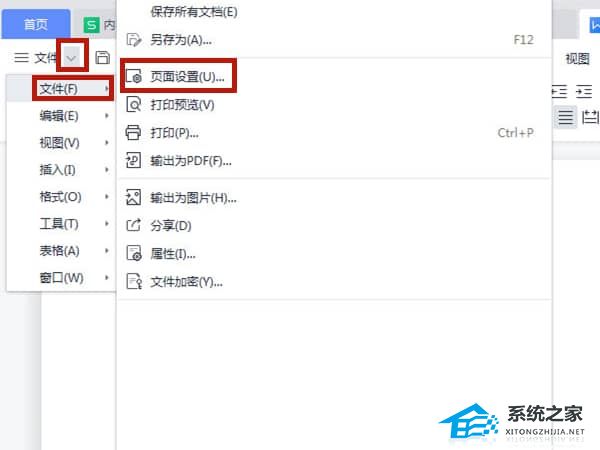如何在PPT中添加音频和视频,欢迎阅读本篇教程,今天我们将学习如何在PPT中添加音频和视频。随着现代科技的发展,多媒体元素在演示文稿中的应用越来越普遍,它们可以使你的PPT更加生动、有趣、以及丰富信息的传递。在本文中,我们将详细介绍如何为你的PPT添加音频和视频,让你的演示更具吸引力和创意。
如何在PPT中添加音频和视频
添加音频
首先,我们来学习如何在PPT中添加音频。音频可以是背景音乐、声音效果或者语音解说,具体应用根据你的需要而定。
1. 打开PPT,并选择你要添加音频的幻灯片。
2. 在菜单栏上选择“插入”,然后在下拉菜单中选择“音频”。你可以选择从计算机添加音频文件,或者查找在线音频。
3. 选择音频文件后,PPT会自动将音频插入到幻灯片中,并显示一个音频播放器。你可以通过拖动播放器来调整音频的位置和大小。
4. 点击音频播放器上的播放按钮,预览你添加的音频。你可以设置音频在幻灯片的自动播放、点击播放或鼠标悬停播放。
5. 如果你想要更多的音频效果,可以点击音频播放器上的“音频工具”选项卡,在这里你可以调整音量、设置淡入淡出效果等。
添加视频
接下来,我们将学习如何在PPT中添加视频。视频可以让你展示教学片段、产品演示或者其他与主题相关的内容。
1. 打开PPT,并选择你要添加视频的幻灯片。
2. 在菜单栏上选择“插入”,然后在下拉菜单中选择“视频”。你可以选择从计算机添加视频文件,或者查找在线视频。
3. 选择视频文件后,PPT会自动将视频插入到幻灯片中,并显示一个视频播放器。你可以通过拖动播放器来调整视频的位置和大小。
4. 点击视频播放器上的播放按钮,预览你添加的视频。你可以设置视频在幻灯片的自动播放、点击播放或鼠标悬停播放。
5. 如果你想要更多的视频效果,可以点击视频播放器上的“视频工具”选项卡,在这里你可以进行视频剪辑、调整亮度、对比度等。
注意事项
在添加音频和视频时,有几个注意事项需要牢记:
1. 要确保你的电脑有足够的存储空间来存储音频和视频文件。
2. 音频和视频文件的格式需要与PPT兼容,常见的格式如MP3、WAV、AVI、MP4等。
3. 要确保你添加的音频和视频符合版权规定,避免侵犯他人的权益。
4. 在分享PPT时,要确保你的音频和视频文件与PPT文件在同一目录下,以免出现文件找不到的错误。
总结:
如何在PPT中添加音频和视频,在本篇教程中,我们学习了如何在PPT中添加音频和视频。使用音频和视频可以使你的PPT更具吸引力、生动和有效的传达信息。通过简单的几步操作,你可以给幻灯片增添动感和创意,充分展示你的主题。希望这篇教程对你有帮助!